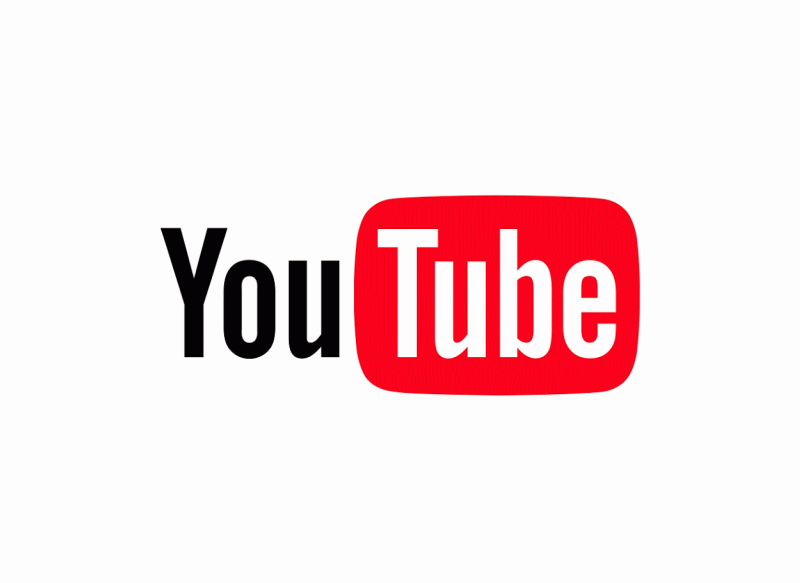Nếu bạn có một kênh YouTube, rất có thể trong nhiều trường hợp, vì những lý do khác nhau, bạn đã quyết định
xóa video trên YouTube. Muốn biết
cách xóa video trên YouTube Đó là điều rất bình thường đối với những người đã xem bao lâu sau khi nó được xuất bản, họ hối tiếc vì những đánh giá tiêu cực nhận được, do không được chấp nhận, vì họ không hài lòng với nội dung hoặc đơn giản là vì họ muốn cho một sự thay đổi tất nhiên đối với kênh đào và đặt cược vào một chủ đề khác. Những lý do để quyết định
xóa video trên YouTube chúng có thể rất nhiều và đa dạng, nhưng bạn nên biết rằng việc loại bỏ chúng là một quá trình rất đơn giản để thực hiện. Tuy nhiên, nếu chưa có nhiều kinh nghiệm về nền tảng này, bạn có thể gặp phải một số khó khăn, đó là lý do tại sao chúng tôi sẽ giải thích từng bước những gì bạn phải làm để có thể xóa video bạn muốn khỏi kênh YouTube của mình, điều rất quan trọng là bạn phải có toàn quyền quản lý kênh và biết rõ từng hành động có thể cần thiết để thực hiện lúc này hay lúc khác.
Cách xóa video YouTube từng bước
Nếu bạn muốn biết
cách xóa video trên YouTube Chúng tôi sẽ giải thích mọi thứ bạn cần biết về nó, từng bước một để bạn không có bất kỳ nghi ngờ nào. Đối với
xóa video trên YouTube bạn phải làm theo các bước sau:
- Để bắt đầu, nếu bạn muốn biết cách xóa video trên YouTube Bạn phải bắt đầu bằng cách truy cập trang web của nền tảng và kết nối sau khi đăng nhập, bạn sẽ phải nhập tài khoản Google và mật khẩu của mình.
- Sau đó nhấp vào ở góc trên bên phải để chọn mục có tên là Studio sáng tạo xuất hiện được phản ánh sau khi nhấp vào hình ảnh hồ sơ của bạn.
- Sau khi đã chọn Studio sáng tạo bạn sẽ tìm thấy khả năng chọn phần tử Quản lý video xuất hiện ở bên trái màn hình, nơi bạn sẽ tìm thấy danh sách tất cả các video mà bạn đã tải lên kênh YouTube của mình.
- Trong danh sách bạn phải chọn cái bạn muốn xóa và nhấp vào biểu tượng mũi tên xuống, nơi bạn có thể chọn Tẩy trong mục mới xuất hiện trên màn hình.
- Sau đó, bạn sẽ phải nhấp vào Tẩy để video bị xóa vĩnh viễn.
- Trong trường hợp đó bạn cần xóa một số video khỏi kênh của mình, nếu bạn không muốn thực hiện từng thao tác một, điều này có thể trở nên rất tẻ nhạt nếu bạn muốn xóa nhiều người trong số họ, bạn chỉ cần đi tới Studio sáng tạo và chọn video bạn muốn xóa.
- Sau khi chọn chúng, bạn sẽ phải nhấp vào Xóa vĩnh viễn và sau đó xác nhận bằng cách nhấp vào Tẩy (và bạn cũng sẽ có thể nhấp vào nút Hủy nếu bạn nghĩ tốt hơn về nó và không muốn xóa bất kỳ nút nào trong số chúng).
Cách xóa video YouTube khỏi điện thoại thông minh hoặc máy tính bảng
Tương tự như vậy, bạn cũng có khả năng
xóa video trên YouTube từ điện thoại thông minh hoặc máy tính bảng của bạn, một quá trình cũng rất dễ thực hiện và không có bất kỳ loại khó khăn nào. Trong trường hợp này, bạn sẽ phải tải xuống ứng dụng và cài đặt nó trên thiết bị di động của mình. Sau khi tải xuống và cài đặt, bạn phải đăng nhập vào YouTube bằng tên người dùng và mật khẩu của mình hoặc đăng nhập bằng tài khoản Google của bạn. Sau đó, bạn phải nhấp vào hình ảnh kênh của bạn xuất hiện ở phần trên bên phải của màn hình và chọn phần tử
Video ở menu trên cùng và tìm video bạn muốn xóa. Đối với điều này, bạn sẽ phải
nhấp vào biểu tượng ba chấm dọc, và sau đó trong số các tùy chọn có sẵn, hãy nhấp vào
Tẩy và sau đó xác nhận nó bằng cách nhấp vào
chấp nhận để loại bỏ diễn ra. Trong mọi trường hợp, bạn nên biết rằng cả từ máy tính để bàn hoặc máy tính xách tay và từ điện thoại thông minh hoặc máy tính bảng, bạn có thể
Gửi một lời gạ gẫm để báo cáo một video mà bạn muốn xóa khỏi YouTube và video đó không có trong tài khoản của chúng tôi, điều gì đó có thể hữu ích trong trường hợp tài khoản chiếm đoạt toàn bộ hoặc một phần nội dung của bạn hoặc bạn chỉ đơn giản là tìm thấy một số nội dung mà nó không có theo ý thích của bạn. Để làm điều này, bạn phải truy cập video và chọn biểu tượng có ba dấu chấm trong phần và chọn tùy chọn
Báo cáo, và sau đó chỉ ra lý do cho bước này và chính nền tảng sẽ xác định xem nó có muốn loại bỏ nó hay không.
Thay thế một video trên YouTube
Mặt khác, bạn nên biết rằng
bạn không thể thay thế một video mà bạn đã tải lên YouTubenhư một URL khác được chỉ định cho mỗi video mới. Vì lý do này, ngay cả khi bạn muốn tải lên cùng một video có sửa đổi, trước tiên bạn sẽ phải xóa video sai và sau đó tiếp tục tải video mới lên. Tuy nhiên, bạn có thể sửa đổi một số điều thông qua Creatoy Studio của YouTube, chẳng hạn như sau:
- Một mặt, bạn có khả năng cắt video của bạn từ máy tính, có thể thực hiện các đoạn cắt trực tuyến cả ở đầu và cuối video, nhưng cũng có thể ở giữa, để bạn có thể loại bỏ bất kỳ phần nào mà bạn đã quên loại bỏ trong quá trình lắp ráp.
- Một lựa chọn khác là thêm thẻ, mà bạn có thể sử dụng để thêm các phần tử vào video, một số thẻ có thể hiển thị tiêu đề của các video khác, liên kết đến các trang web khác, v.v.
- Bạn cũng có thể thay đổi tiêu đề và mô tả, có thể sắp xếp và thực hiện các thay đổi đối với tiêu đề của video, cũng như danh mục, mô tả và cài đặt quyền riêng tư.
Mặt khác, bạn nên nhớ rằng có các tùy chọn bổ sung khác mà bạn có thể tìm thấy trong
Studio sáng tạo, chẳng hạn như khả năng sử dụng thư viện nhạc có trong YouTube để có thể thêm nhạc đó vào nội dung bạn đã tải lên, cũng như một số sửa đổi nhỏ khác nằm trong tầm tay của bạn và điều đó sẽ cho phép bạn thực hiện video nhìn theo cách Thích hợp hơn.